El nombre oficial de Windows Driver Foundation (WUDFHost.exe) es Windows Driver Framework es un conjunto de bibliotecas y herramientas de Microsoft que pueden ayudar a reducir la complejidad de escribir controladores de Windows.
Empujará al conductor al modo de usuario, que es muy importante para la estabilidad del sistema.Pero varios usuarios informaron que el uso de la CPU en el Administrador de tareas alcanzó el 99% -100% ". Windows Driver Foundation "Está en la parte superior de la lista.
Para usted, Windows Driver Foundation puede aparecer con un nombre diferente en el administrador de tareas, por ejemplowudfhost.exeO Marco de controlador de modo de usuario (UMDF).
Si Windows Driver Foundation ocupa la parte principal de la CPU, a veces agotará la batería de la computadora portátil o hará que Windows 10 se congele. Aquí hay una introducciónCómo resolver Windows Driver Foundation en Windows 10 oEl uso de la CPU de WUDFHost.exe es demasiado altoProblema
El uso de CPU de WUDFHost.exe es alto
Primero, desconectemos los dispositivos periféricos innecesarios (como dispositivos USB o HDD externo) y luego verifiquemos el estado del problema.
Inicie Windows 10 en un estado de inicio limpio, lo que ayuda a determinar si los servicios de terceros están causandoEl uso de la CPU de WUDFHost.exe es demasiado altoProblema
Actualizar Windows 10
Microsoft lanza regularmente actualizaciones de Windows con mejoras de seguridad y corrección de errores.La instalación de las últimas actualizaciones de Windows también puede resolver problemas anteriores.Por lo tanto, asegúrese de que su computadora tenga instaladas las últimas actualizaciones de Windows y esté actualizada.
- Presione la tecla de Windows + I para abrir la configuración,
- Haga clic en Actualización y seguridad, luego busque actualizaciones
- Esto comprobará y descargará e instalará las últimas actualizaciones de Windows desde el servidor de Microsoft,
- Cuando termine, reinicie la PC para aplicarlos y verifique el estado de wudfhost.El controlador exe de Windows se basa en el problema del uso elevado de la CPU.
Solucionar problemas de mantenimiento del sistema en ejecución
Ejecute el programa de solución de problemas de mantenimiento del sistema, use el problema de la CPU en la computadora, diagnostique y repare automáticamente Windows Driver Foundation.
La forma más fácil de ejecutar la solución de problemas de mantenimiento del sistema es presionar la tecla de Windows + R y escribirmsdt.exe -id MaintenanceDiagnosticLuego haga clic en "Aceptar" y siga las instrucciones en pantalla.
Además, puede ejecutar el solucionador de problemas de mantenimiento del sistema desde la lista de solucionadores de problemas incorporados a continuación.
- Abra el panel de control, configure la vista "Panel de control" a través del icono grande y luego haga clic en "Solución de problemas".
- A la izquierda, haga clic en el enlace Ver todo, desplácese hacia abajo y busque Mantenimiento del sistema.
- Ejecute el solucionador de problemas y siga las instrucciones en pantalla para completar el proceso.
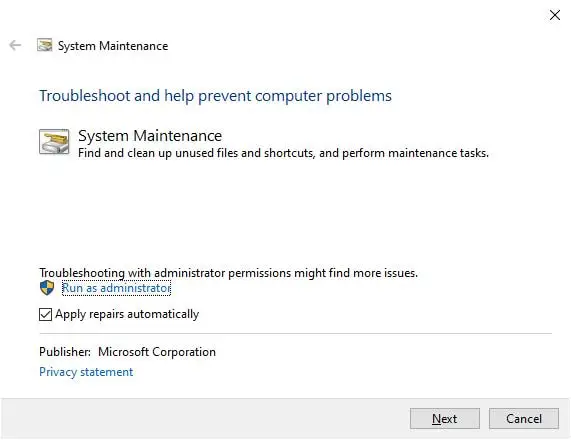
Ejecute la herramienta de verificación de archivos del sistema
Cuando los archivos del sistema de la computadora están dañados o faltan, puede encontrar el problema de uso elevado de CPU de Windows 10 owudfhost.exe 100 problema de uso de CPU.Ejecute la utilidad de verificación de archivos del sistema incorporada para usar el archivo correcto para diagnosticar y recuperar archivos del sistema perdidos y dañados.
- Abra un símbolo del sistema como administrador,
- Primer intentoAyuda a verificar el estado de la imagen de Windows 10DISM restaurar comando de saludDISM /En línea /Imagen de limpieza /RestoreHealth,
- Luego ejecuta el comandosfc / scannow,Esto buscará archivos de sistema dañados y, si se encuentran archivos de sistema dañados, use los archivos correctos para la recuperación.
- Una vez completado el proceso de escaneo, la PC se reiniciará al 100% y verificará el estado de este problema.
Deshabilitar el servicio Windows Driver Foundation
- Presione al mismo tiempoClave de Windows和R鍵Escribeservices.mscY clcik,
- Esto abrirá la consola de servicio de Windows,
- Desplácese hacia abajo y busque Windows Driver Foundation - User-mode Driver Framework, haga clic derecho sobre él y seleccione Propiedades
- Aquí, cambie el tipo de inicio a "Deshabilitado" o "Manual", y luego haga clic en "Detener servicio" junto a "Estado del servicio".
- Haga clic en "Aplicar", y luego haga clic en "Aceptar", ahora verifique el estado del problema básico de uso elevado de CPU del controlador de Windows.
Reinstale el controlador del adaptador de red
Los controladores viejos obsoletos o dañados también pueden causar el problema del uso elevado de la CPU en Windows 10.Según varios usuarios que desinstalaron el controlador del adaptador de red y lo reinstalaron para ayudarlos a resolverlo, el controlador de Windows causó un alto problema de uso de la CPU en Windows 10.
Nota: se aplica a los controladores de adaptadores de red inalámbricos o Ethernet.
- Presione la tecla de Windows + R, escribancpa.cpl, Y haga clic en Aceptar,
- Esto abrirá la ventana de conexión de red, busque su adaptador de red activo aquí y anote el nombre de su controlador (para mí, es un controlador de la serie Realtek PCIe GbE)

- Ahora, presione la tecla de Windows + X y seleccione Administrador de dispositivos,
- Esto mostrará una lista de todos los controladores de dispositivo instalados,
- Busque y expanda la sección "Adaptadores de red"
- Haga clic derecho en el adaptador infractor y haga clic en "Desinstalar dispositivo"
- Haga clic en Desinstalar nuevamente cuando se le solicite confirmación y reinicie la PC.
Después de que se inicie la computadora, se reinstalará el controlador de red.Si no puede ver el controlador instalado en la computadora incluso después de reiniciar el sistema, entonces:
- Utilice devmgmt.msc para abrir el administrador de dispositivos
- Haga clic en Acción y luego en Buscar cambios de hardware.
O visite el sitio del fabricante del dispositivo para descargar e instalar el controlador más reciente para el adaptador de red.
Crea una nueva cuenta de usuario
Además, el perfil de usuario puede corromperse y hacer que se usen 10 CPU en Windows 100.Cree una nueva cuenta de usuario, inicie sesión con la cuenta de usuario recién creada y verifique el estado del uso de 10 CPU en Windows 100.
Por favor lea también:
- Cómo solucionar problemas de conexión a Internet de Windows 10
- ¿Cuál es la función de mantenimiento automático de Windows 10?Cómo deshabilitar esto
- ¿La impresora de Windows 10 permanece fuera de línea?Estemos en línea
- Solucione el error de imagen de estado 10xc0f en Windows 000012
- Solución: ¡Alto uso de la CPU después de la actualización de Windows 10!

![Solución: el uso de la CPU de la base de controladores de Windows (wudfhost.exe) es elevado [Windows 10]](https://oktechmasters.org/wp-content/uploads/2021/01/2049-windows-driver-foundation-high-cpu-usage-846x530.jpg)




![[Solucionado] Microsoft Store no puede descargar aplicaciones y juegos](https://oktechmasters.org/wp-content/uploads/2022/03/30606-Fix-Cant-Download-from-Microsoft-Store.jpg)
![[Solucionado] Microsoft Store no puede descargar ni instalar aplicaciones](https://oktechmasters.org/wp-content/uploads/2022/03/30555-Fix-Microsoft-Store-Not-Installing-Apps.jpg)

